Impression depuis un ordinateur (câble USB) (SELPHY CP1000)
N° FAQ: 8202560200
Date de sortie: 16 mars 2015
Solution:
Étape 1 : installation des pilotes d'imprimante
IMPORTANT
- Un accès à Internet est nécessaire pour utiliser la fonction de mise à jour automatique. Les frais d'accès à Internet et inhérents à votre compte sont à payer séparément.
- Dans cette section, Windows 7 est utilisé à titre d'exemple. Les affichages et les opérations à l'écran peuvent varier en fonction du système d'exploitation.
- Vous devez ouvrir une session en tant qu'administrateur pour pouvoir installer/désinstaller le logiciel.
- Les noms du modèle et des logiciels affichés dans certaines des illustrations ci-dessous peuvent varier en fonction de l'imprimante SELPHY que vous utilisez.
- L'installation risque d'être impossible selon les paramètres du logiciel de sécurité installé sur votre ordinateur.
NOTE
Dans certaines régions de commercialisation, un CD-ROM SELPHY CP1000 Solution Disk fourni permet d'installer l'imprimante. Pour en savoir plus, reportez-vous au « Guide de mise en route ».
- L'imprimante SELPHY peut être utilisée avec des ordinateurs présentant les caractéristiques suivantes :
|
|
Windows | Mac OS |
|---|---|---|
| Système d'exploitation | Windows 8.1 Windows 7 SP1 |
Mac OS X 10.8/10.9 |
| Espace libre sur le disque | Environ 5 Mo * | Environ 7 Mo * |
* Espace requis pour l'installation du pilote d'imprimante. L'espace requis pour le fonctionnement du logiciel et l'impression dépend du logiciel et des données d'impression.
1. Téléchargez le pilote d'imprimante depuis la page d'accueil Canon et installez-le sur votre ordinateur.
Connectez-vous à Internet depuis un ordinateur et accédez à la page http://www.canon.com/icpd/. 
NOTE
- Sélectionnez votre pays/région et suivez les instructions affichées pour procéder au téléchargement.
2. Double-cliquez sur le fichier téléchargé et suivez les instructions à l'écran.
3. Si l'écran suivant apparaît, cliquez sur [Oui].
4. L'écran suivant s'affiche. Cliquez sur [Suivant].
5. Lisez attentivement le contrat de licence, puis cliquez sur [Oui] si vous en acceptez les conditions.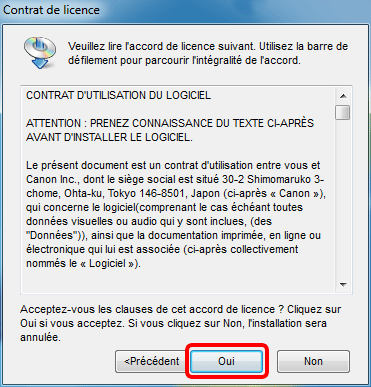
6. Lorsque l'écran suivant s'affiche, préparez l'imprimante SELPHY et connectez-la à l'ordinateur.
7. Éteignez l'imprimante SELPHY et retirez toutes les cartes mémoire ou clés USB.


8. Insérez une cassette papier chargée et une cassette d'encre dans l'imprimante SELPHY.
REFERENCE
Pour en savoir plus, reportez-vous à Impression d'images avec votre nouvelle imprimante photo SELPHY CP1000.
9. Utilisez le câble USB pour raccorder l'imprimante SELPHY à l'ordinateur. 
NOTE
Reportez-vous au mode d'emploi de l'ordinateur ou du câble pour plus d'informations sur l'utilisation de câbles USB ou des instructions sur la connexion.
10. Mettez l'imprimante sous tension pour terminer la procédure d'installation.
- Appuyez sur le bouton [
 ] pour mettre l'imprimante SELPHY sous tension.
] pour mettre l'imprimante SELPHY sous tension.

- Le pilote d'imprimante est installé.
La procédure d'installation du pilote d'imprimante est maintenant terminée.
Étape 2 : impression depuis l'ordinateur
Utilisez un logiciel de visionnage ou de retouche d'images pour imprimer sur l'imprimante SELPHY.1. Préparez l'imprimante SELPHY.
Retirez toutes les cartes mémoire ou clés USB.


IMPORTANT
- Si l'imprimante et l'ordinateur ne sont pas encore connectés, mettez l'imprimante provisoirement hors tension, connectez-la à l'ordinateur via USB, puis remettez-la sous tension.
- Insérez une cassette papier chargée et une cassette d'encre dans l'imprimante SELPHY.
REFERENCE
Pour en savoir plus, reportez-vous à Impression d'images avec votre nouvelle imprimante photo SELPHY CP1000.
Les opérations sur l'ordinateur sont expliquées à partir de l'étape 2.
2. Accédez à la boîte de dialogue d'impression.
- Démarrez le logiciel photo, sélectionnez les images à imprimer et accédez à la boîte de dialogue Imprimer.
- Comme imprimante de destination, sélectionnez [Canon (SELPHY) CP1000].
3. Choisissez les options d'impression.
- Choisissez un format de papier correspondant à la taille du papier et aux cassettes d'encre installées dans l'imprimante SELPHY. Choisissez également d'imprimer avec ou sans bords en tant qu'option pour les formats de papier répertoriés.
- Choisissez à votre convenance le sens d'orientation et le nombre de copies.
4. Imprimez.
IMPORTANT
- Une impression en cours ne peut pas être annulée depuis l'imprimante SELPHY avec le bouton [
 ]. Pour annuler l'impression, utilisez l'ordinateur pour supprimer la tâche d'impression.
]. Pour annuler l'impression, utilisez l'ordinateur pour supprimer la tâche d'impression. - L'imprimante risque de ne pas fonctionner correctement si elle est connectée à un ordinateur par l'intermédiaire d'un concentrateur USB.
- Évitez de laisser votre ordinateur passer en mode veille ou en mode de mise en attente tant que l'imprimante est connectée via USB. Si cela se produit, quittez le mode veille sur l'ordinateur sans déconnecter le câble USB. Si la reprise échoue, redémarrez l'ordinateur.
- Pour obtenir des instructions sur l'ordinateur ou le logiciel photo, reportez-vous au mode d'emploi correspondant.
NOTE
- Si un message d'erreur s'affiche sur l'imprimante SELPHY, vérifiez également si des messages d'erreur apparaissent sur l'ordinateur (en mode Bureau). Les messages disparaissent automatiquement une fois le problème signalé résolu.
- Si un message s'affiche sur l'ordinateur, vous pouvez également cliquer sur [Annuler] pour annuler l'impression.
- Mac OS : si [Canon CP1000] n'est pas disponible comme imprimante de destination, enregistrez l'imprimante sur l'ordinateur comme suit.
1. Accédez à [ Imprimantes et scanners] à partir des [Préférences Système].
2. Cliquez sur [+] sous la liste.
3. Choisissez [Canon CP1000].
4. Cliquez sur [Ajouter].
Modèles concernés
- SELPHY CP1000